如何重装win7系统,一键安装win7教程
如何重装win7系统
如果你因为电脑卡得厉害而感到没办法,又没有足够的钱买新电脑,那么你可以考虑一下给电脑装个Win7系统。现在还是有很多人在用Win7系统的,因为它对电脑硬件的要求不高,兼容性也特别好,运行起来速度很快。接下来是重装Win7系统的教程,有重装系统需求的用户可以参考哦。

一、准备工具
下载重装系统工具:在线电脑重装系统软件
二、注意事项
1、在进行系统重装之前,务必关闭所有防病毒和网络安全软件。这些工具可能会干扰重装过程,导致系统无法正常安装。
2、确保在重装前将所有重要数据进行安全备份,以防止安装过程中出现数据丢失的情况。
3、挑选一个既符合你硬件配置又能满足你使用需求的系统版本,避免因不匹配而引发性能问题。
三、安装win7图文步骤
1、退出杀毒软件和防火墙后,在重装系统工具的主页面当中,选择“立即重装”功能。
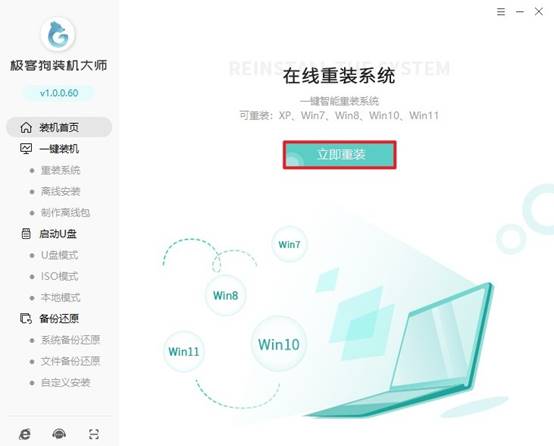
2、挑选合适的 win7 版本,比如家庭版本或者专业版等。
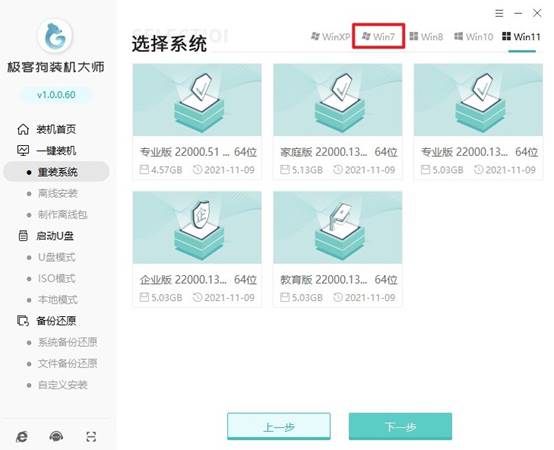
3、可以提前选择需要的预安装软件,随后重装系统工具一并下载到新系统当中。
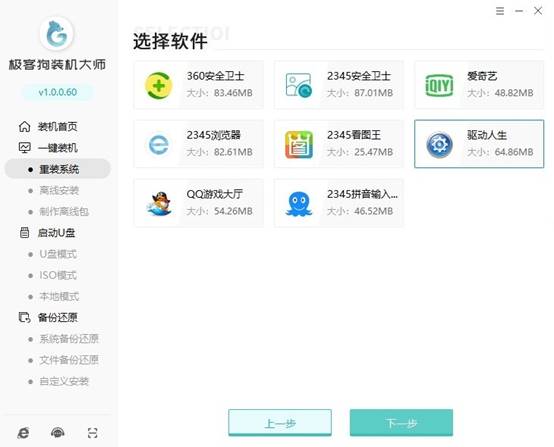
4、不要忘记备份重要文件,因为重装系统将格式化系统盘。
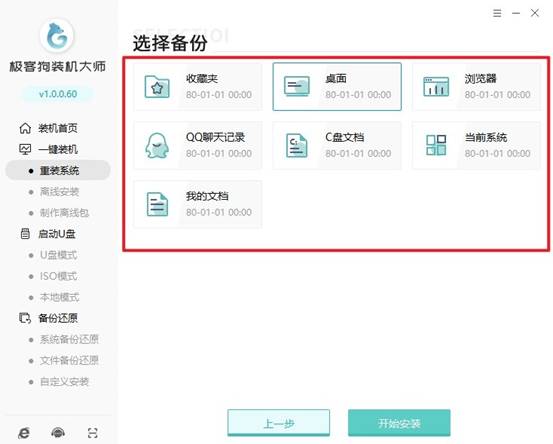
5、此时,重装系统工具会开始下载所选的 win7 系统文件以及相关的驱动和组件。
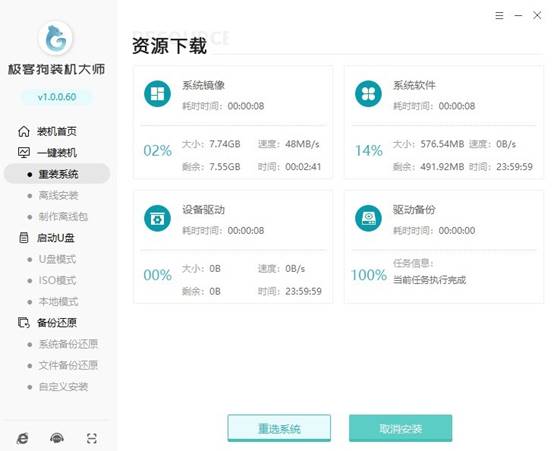
6、部署完成后,重装系统工具会弹出提示框,告知你即将重启电脑进行系统安装。点击“是”按钮确认重启。
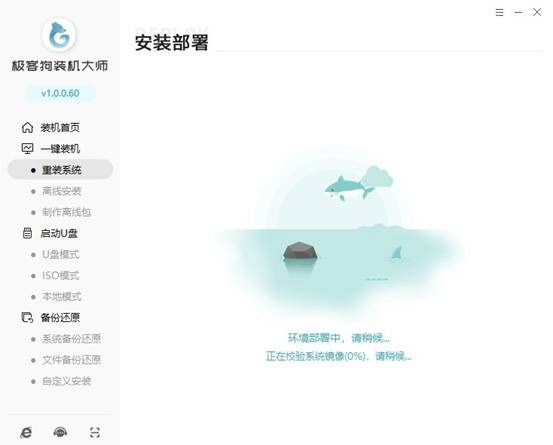
7、电脑重启后进入 PE 系统。
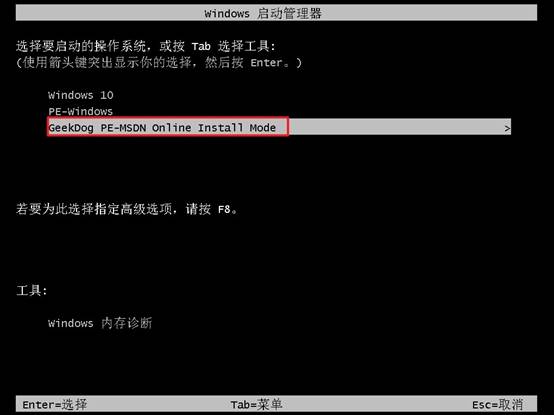
8、在 PE 系统中,重装系统工具会自动运行安装程序,将 win7 系统安装到你的电脑硬盘上。
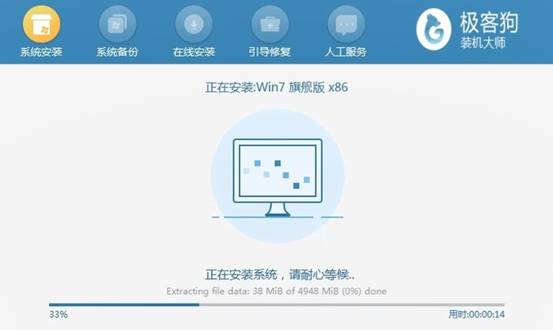
9、安装过程可能需要一段时间,具体取决于你的电脑配置和硬盘性能。安装完成后,电脑会再次重启,这次将进入新安装的 win7 系统。

以上是,一键安装win7教程。通过一键重装系统工具进行操作,不仅简单快捷,而且能让用户轻松享受到重装Win7系统带来的许多好处。总的来说,无论是提升电脑性能、优化系统环境,还是解决系统故障,重装Win7都是方法之一。
原文链接:https://www.jikegou.net/win7/5693.html 转载请标明
极客狗装机大师,系统重装即刻简单
一键重装,备份还原,安全纯净,兼容所有

